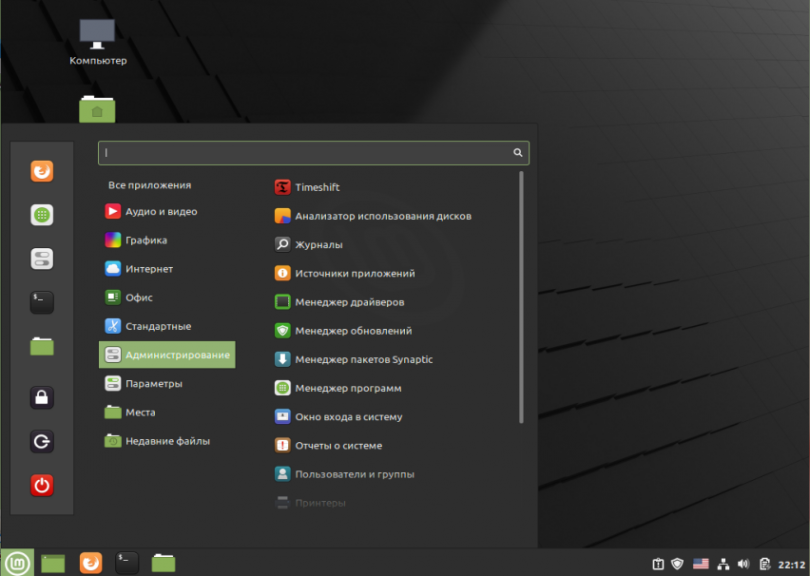- Как настроить рабочую среду XFCE
- Добавить новые панели в XFCE
- Включить компоновку окон в XFCE
- Добавить элементы на панель XFCE
- Решение проблем меню приложений с панелью XFCE
- Добавить пусковые установки на панель XFCE
- Меню приложений XFCE
- Добавьте меню Whisker в XFCE
- Вкладка «Внешний вид»
- Вкладка «Поведение»
- Вкладка «Команды»
- Вкладка «Действия поиска»
- Изменить обои для рабочего стола в XFCE
- Иконки
- Добавьте Рогатку в XFCE
- Добавьте Каир-Док в XFCE
- Настройка Linux Mint 20 после установки
- Настройка Linux Mint 20 после установки
- Шаг 1. Обновление системы
- Шаг 2. Обои рабочего стола
- Шаг 3. Настройка темы
- Шаг 4. Установка шрифтов
- Шаг 5. Настройка раскладок клавиатуры
- Шаг 6. Установка кодеков
- Шаг 7. Установка snap
- Шаг 8. Установка драйверов
- Шаг 9. Настройка TimeShift
- Шаг 10. Установка программ
- Выводы
Как настроить рабочую среду XFCE
Ниже приведено руководство по настройке среды рабочего стола XFCE Linux несколькими способами, такими как добавление панелей и модулей запуска, переключение меню, изменение обоев рабочего стола, включение настраиваемой панели стыковки и многое другое.
Узнайте, как установить Xubuntu, если у вас его еще нет.
Добавить новые панели в XFCE
В зависимости от того, как вы сначала настроили XFCE, у вас уже может быть настроена одна или две панели.
Вы можете добавить столько дополнительных панелей, сколько захотите, но стоит упомянуть, что они всегда располагаются сверху, поэтому, если вы разместите одну в середине экрана и откроете окно браузера, панель закроет половину веб-страницы.
Чтобы управлять панелями, щелкните правой кнопкой мыши одну из них и выберите Настройки панели . Чтобы удалить панель, выберите ее в раскрывающемся меню и нажмите кнопку «минус». Или, чтобы добавить новую панель, используйте знак плюс.
Когда вы впервые создаете панель, она представляет собой небольшую коробку с черным фоном. Переместите его в общее положение, в котором вы хотите разместить панель.
Наша рекомендация – одна панель сверху, это именно то, что предлагают Xubuntu и Linux Mint. Помните также, что если вы удаляете каждую панель, становится еще сложнее вернуть ее обратно, поэтому было бы разумно не делать этого.
Перейдите на вкладку Показать в настройках панели, чтобы изменить режим на горизонтальный или вертикальный. Вертикаль хороша для панели запуска в стиле Unity.
Включите Блокировать панель , чтобы панель не перемещалась. Если вы хотите, чтобы панель скрывалась, выберите Интеллектуально или Всегда в меню Автоматически скрывать панель .
Панель может содержать несколько строк значков, но обычно мы рекомендуем установить номер строки в 1 . Вы можете установить размер строки в пикселях и длину панели. Если задать длину 100 , панель закроет весь экран (по горизонтали или по вертикали).
Вы можете установить флажок Автоматически увеличивать длину , чтобы увеличить размер полосы при добавлении нового элемента.
Черный фон панели можно изменить на вкладке Внешний вид в настройках панели. Стиль не может использовать системный стиль, или вы можете установить его в Сплошной цвет или Фоновое изображение .
Включить компоновку окон в XFCE
Чтобы добавить непрозрачность на панели XFCE, вам нужно включить составление окон. Этого можно достичь, запустив твики XFCE Window Manager.
Нажмите правой кнопкой мыши на рабочем столе и выберите Приложения > Настройки > Настройки Windows Manager . Когда вы увидите экран выше, перейдите на вкладку Композитор и установите флажок рядом с Включить отображение на экране .
Нажмите Закрыть и вернитесь к инструменту настроек настроек панели, чтобы настроить прозрачность Windows.
Добавить элементы на панель XFCE
Пустая панель примерно так же полезна, как меч на Диком Западе. Чтобы добавить элементы на панель, нажмите ее правой кнопкой мыши и выберите Панель > Добавить новые элементы .
Есть множество предметов на выбор, но вот некоторые особенно полезные:
- Меню приложений
- Разделитель
- Индикатор Плагин
- Кнопки действий
- гранатомет
Разделитель помогает распределить элементы по ширине панели. Когда вы добавляете разделитель, появляется небольшое окно. Есть флажок, который позволяет вам расширить разделитель, чтобы использовать остальную часть панели, как вы видите меню слева и другие значки справа.
Плагин индикатора имеет иконки для настроек питания, часов, Bluetooth и многих других иконок. Это экономит добавление других значков индивидуально.
Кнопки действий предоставляют пользовательские настройки и доступ к опции выхода из системы, хотя это покрывается плагином индикатора.
Панель запуска позволяет выбрать любое другое приложение, установленное в системе, для запуска при нажатии на значок.
Вы можете настроить порядок элементов, добавляемых на панель, используя стрелки вверх и вниз в окне Настройки панели > Элементы .
Решение проблем меню приложений с панелью XFCE
Есть одна серьезная проблема с установкой XFCE в Ubuntu, это обработка меню.
Вот как можно решить эту проблему:
- Вернитесь в Unity и найдите настройки приложения в Dash.
- Перейдите в Настройки внешнего вида и перейдите в Настройки поведения .
- Измените переключатели Показать меню для окна , чтобы установить флажок В строке заголовка окна .
- Когда вы вернетесь к XFCE, щелкните правой кнопкой мыши плагин индикатора и выберите Свойства .
- В появившемся окне вы можете выбрать, какие индикаторы будут отображаться.
- Наконец, установите скрытые флажки для Меню приложений и нажмите Закрыть .
Добавить пусковые установки на панель XFCE
Пусковые установки могут быть добавлены в панель для вызова любого другого приложения. Вот как:
- Нажмите правой кнопкой мыши панель и выберите Добавить новые элементы .
- Нажмите Панель запуска .
- Нажмите Добавить .
- Нажмите Закрыть в меню.
- Щелкните правой кнопкой мыши новый элемент панели запуска на панели и выберите Свойства .
- Нажмите на значок плюса, чтобы увидеть список всех приложений в вашей системе.
- Выберите приложение, которое вы хотите добавить. Используйте кнопку Ctrl , чтобы выбрать несколько приложений одновременно.
- Нажмите Добавить .
Теперь вы можете отрегулировать их положение на панели, используя стрелки вверх и вниз в свойствах панели запуска.
Меню приложений XFCE
Еще один элемент, который можно добавить на панель, – это Меню приложений . Проблема с меню приложений заключается в том, что это старая школа и не очень привлекательная.
Добавьте его так же, как и любой другой элемент: щелкните правой кнопкой мыши панель, перейдите в Добавить новые элементы , выберите Меню приложений и нажмите Добавить . ,
Следуйте этому руководству, чтобы узнать, как настроить меню приложения.
Ниже мы рассмотрим другую систему меню, которую вы можете использовать, которая также является частью текущей версии Xubuntu.
Добавьте меню Whisker в XFCE
В Xubuntu была добавлена другая система меню под названием Whisker Menu.
Чтобы добавить Whisker Menu, добавьте элемент на панель как обычно и выполните поиск по запросу Whisker Menu .
Если элемент Whisker не отображается в списке, его необходимо установить. Вы можете установить Whisker Menu, открыв окно терминала ( Ctrl + Alt + T ) и введя следующее:
Стандартное меню Whisker выглядит довольно прилично и современно, но, как и все в среде рабочего стола XFCE, вы можете настроить его так, как вам хочется.
Чтобы настроить Whisker Menu, щелкните правой кнопкой мыши элемент на панели и выберите Свойства .
Окно свойств имеет четыре вкладки:
Вкладка «Внешний вид»
Экран внешнего вида позволяет изменить значок, используемый для меню, и поведение, чтобы текст отображался вместе со значком.
Вы также можете настроить параметры меню так, чтобы вместо LibreOffice Writer отображались общие имена приложений, такие как текстовый процессор. Также возможно показать описание рядом с каждым приложением.
Другие изменения, которые нужно внести в внешний вид, включают размер значка элемента, размер значка категории и непрозрачность фона.
Вкладка «Поведение»
Вкладка «Поведение» имеет настройки, которые позволяют вам изменить, как на самом деле работает меню. По умолчанию щелчок по категории изменяет отображаемые элементы, но вы можете изменить их, чтобы при наведении указателя мыши на категорию изменялись элементы.
Вы также можете изменить количество отображаемых элементов как недавно использованное, а также игнорировать избранное.
Вкладка «Команды»
На вкладке команд меню Whisker вы можете выбрать команды для таких вещей, как Все настройки, Экран блокировки, Выйти, Изменить профиль и Редактировать приложения.
Вкладка «Действия поиска»
Вкладка действий поиска позволяет изменить текст, который можно ввести в строку поиска, и действия, которые будут выполняться.
Изменить обои для рабочего стола в XFCE
Чтобы изменить обои для рабочего стола, щелкните правой кнопкой мыши фон и выберите Настройки рабочего стола .
Доступны три вкладки:
Эта вкладка позволяет менять обои. Есть несколько встроенных обоев, но вы также можете выбрать свои собственные фотографии, изменив раскрывающееся меню Папка , где бы ни находились ваши изображения.
Вы можете изменить стиль так, чтобы изображение обоев было увеличено, выложено плиткой, отцентрировано, растянуто или масштабировано. Или вообще не иметь стиля.
Обратите внимание на флажок Применить ко всем рабочим областям .Это позволяет вам иметь одинаковые обои для всех рабочих пространств или разные для каждого.
Вы также можете использовать эту вкладку настроек рабочего стола, чтобы фоновый режим менялся через регулярные промежутки времени, с частотой каждую секунду, до одного раза в день.
Вкладка меню позволяет управлять отображением меню в среде рабочего стола XFCE.
Опции включают возможность отображения меню при щелчке правой кнопкой мыши на рабочем столе. Это дает вам доступ ко всем вашим приложениям без необходимости переходить в меню, которое вы добавили на панель.
Вы также можете настроить XFCE так, чтобы при среднем щелчке мышью появлялся список открытых приложений. Вы можете дополнительно настроить это меню для отображения различных рабочих областей.
Иконки
Последняя вкладка предназначена для изменения типа и размера значка. Вы также можете настроить размер всплывающей подсказки, включить миниатюры, отобразить скрытые файлы на рабочем столе и включить режим одного щелчка, чтобы активировать элементы.
На вкладке значков также можно отображать или скрывать значки по умолчанию, такие как значки «Главная», «Файловая система» и «Корзина».
Добавьте Рогатку в XFCE
Slingscold предоставляет стильный, но легкий интерфейс в стиле приборной панели. К сожалению, он недоступен в репозиториях Ubuntu.
Тем не менее, есть PPA, который позволяет вам добавить Slingscold. Для этого откройте окно терминала и выполните следующие команды:
Добавьте панель запуска на панель и добавьте Slingscold как элемент панели запуска.
Теперь, когда вы щелкаете значок панели запуска Slingcold на панели, появляется экран, аналогичный показанному выше.
Добавьте Каир-Док в XFCE
Вы можете пройти долгий путь, используя только панели XFCE, но вы можете добавить гораздо более стильную панель стыковки, используя инструмент под названием Cairo-Dock.
Чтобы добавить Cairo-Dock в вашу систему, откройте терминал и выполните следующую команду:
После установки Cairo-Dock запустите его, выбрав его в меню XFCE.
Первое, что вам нужно сделать, это убедиться, что он запускается при каждом входе в систему. Для этого щелкните правой кнопкой мыши Cairo-Dock и перейдите в Cairo-Dock > Запустите Cairo-Dock при запуске .
Cairo-Dock имеет множество функций конфигурации. Нажмите правой кнопкой мыши на док-станцию и выберите Cairo-Dock > Настроить . Появится интерфейс с вкладками со следующими вкладками:
- Актуальные предметы
- Дополнения
- конфигурация
- Темы
Самая захватывающая область здесь – вкладка тем. Вы можете выбрать из десятков предварительно настроенных тем. Выберите Загрузить тему , чтобы просмотреть их. Когда вы найдете тот, который вам понравится, нажмите Применить , чтобы использовать его.
Источник
Настройка Linux Mint 20 после установки
Одна из самых дружелюбных к пользователю операционных систем с открытым кодом — Linux Mint. В отличие от других, более аскетичных по интерфейсу, она изначально создавалась только в десктопном варианте. Следовательно, в базовый комплект включено больше программ для повседневного использования, проприетарных кодеков и драйверов.
Создателями Linux Mint также существенно улучшен интерфейс настройки. Недавно мы говорили о том как установить Linux Mint 20, в этой статье мы рассмотрим настройку Linux Mint 20 после установки.
Настройка Linux Mint 20 после установки
Шаг 1. Обновление системы
Первым делом после инсталляции ОС следует установить обновления. Разработка данной ОС не стоит на месте. Регулярно появляются различные обновления, исправления, дополнения и новое программное обеспечение.
В главном меню выберите пункт Администрирование, затем запустите Менеджер Обновлений:
В появившемся окне можно увидеть список пакетов, для которых имеются обновления. Для выполнения установки нажмите кнопку Установить обновления. Релиз Linux Mint 20 Ulyana состоялся относительно недавно, поэтому в данном случае ОС в обновлении не нуждается:
Шаг 2. Обои рабочего стола
Каждый пользователь привык оформлять рабочий стол в связи со своими предпочтениями и представлениями. Для того, чтобы сменить обои, кликните правой кнопкой мыши по свободному месту на рабочем столе, вызвав тем самым контекстное меню. Выберите пункт Изменить фон рабочего стола:
Появится стандартный файловый менеджер, с помощью которого можно выбрать понравившееся изображение из готового набора Linux Mint 20 Ulyana или из набора предварительно загруженных извне изображений.
Кликните мышкой по выбранному графическому файлу, таким образом сделав его автоматически фоновым рисунком вашего рабочего стола.
В этом же окне можно перейти на вкладку Настройки. Там имеется параметр Показ слайдов с выбором времени задержки между сменами фонового изображения. В результате активации показа слайдов изображения из выбранного каталога будут сменяться автоматически (по умолчанию 15 минут).
Можно также задать режим отображения фонового изображения: Масштабировать, Растянутый, Мозаика, По центру и другие:
Шаг 3. Настройка темы
Для придания графическому интерфейсу своего особенного стиля можно скачать и установить темы. Для этого в главном меню выберите пункт Параметры:
Далее запустите Темы. В появившемся окне с параметрами можно задать тему для каждого элемента персонально: изменить рамку окна, поменять указатель мыши, изменить кнопки и стиль окон:
Перейдя на вкладку Добавить/Удалить, можно загрузить из Интернет другие темы, для своего удобства отсортировав их список по популярности, имени или дате создания:
Шаг 4. Установка шрифтов
Несмотря на значительные усилия разработчиков Linux и Microsoft в части совместимости, иногда возникают проблемы с правильным отображением документов. Это связано с тем, что в Windows используются шрифты True Type. По умолчанию эти шрифты не входят в базовый комплект Linux Mint. Рассмотрим процесс их добавления.
В главном меню выберите пункт Администрирование, затем запустите Менеджер программ. В строке поиска введите mscore. В списке результатов поиска появится нужный нам пакет — Ttf-mscorefonts-installer. Нажмите кнопку Установить:
Установщик шрифтов попросит принять лицензионное соглашение. Отметьте флажок Do you accept the Eula license terms? Нажмите кнопку Next:
После того, как шрифты будут успешно установлены, проверить их наличие не сложно. Например, откройте редактор Libre Office Writer. В выпадающем списке выбора шрифтов можно видеть такие шрифты, как Arial, Arial Black, Comic Sans, Courier New, Georgia, Times New Roman и другие:
Шаг 5. Настройка раскладок клавиатуры
Для того, чтобы добавить дополнительные раскладки клавиатуры, необходимо загрузить поочерёдно: Параметры системы -> Клавиатура. На вкладке Раскладки нажмите кнопку +. Появится меню выбора раскладки. Выберите требуемую раскладку, после чего нажмите кнопку Добавить:
Кроме того, можно выбрать комбинацию горячих клавиш для переключения раскладок. Нажмите кнопку Параметры. В списке опций Переключение на другую раскладку отметьте требуемый флажок. Настройки будут применены автоматически:
Шаг 6. Установка кодеков
Для создания видео или аудио используются различные цифровые форматы, алгоритмы сжатия и шифрования. Для просмотра или прослушивания такого контента используются специальные программы — кодеки.
Запустите терминал и выполните следующую команду (потребуются права root):
sudo apt update & sudo apt install mint-meta-codecs
Кодеки будут установлены либо обновлены, как в данном случае:
Шаг 7. Установка snap
Относительно недавно компанией Canonical был разработан универсальный установочный пакет Snap. В отличие от Apt или Yum, стабильно работающих только со своими вариантами ОС, Snap самодостаточен и не привязан к версии операционной системы.
Установку Snap выполните в окне терминала. По умолчанию установка snapd с помощью apt запрещена. Для того, чтобы обойти этот запрет, удалите конфигурационный файл nosnap.pref:
sudo rm /etc/apt/preferences.d/nosnap.pref
Далее введите команду:
sudo apt update & sudo apt install snapd
После завершения установки проверьте версию snap:
sudo snap version
Шаг 8. Установка драйверов
Для осуществления взаимодействия операционной системы с оборудованием необходимы специальные программы — драйверы. В большинстве случаев ОС Linux Mint сама устанавливает всё необходимое. Однако, иногда требуется ручная установка или обновление драйверов.
В главном меню выберите пункт Администрирование, далее запустите Менеджер драйверов:
ОС автоматически выполнит проверку на предмет отсутствующих или устаревших драйверов и отобразит их список.
Установить драйверы можно будет, отметив нужные флажки и нажав кнопку Применить изменения. В данном случае нет проблем с драйверами, поэтому отображается пустое окно:
Шаг 9. Настройка TimeShift
Не стоит забывать и о резервном копировании текущего состояния операционной системы. Никто не застрахован от сбоев оборудования и прочих аварий. Специально для этих целей в Linux Mint 20 Ulyana используется программа TimeShift.
В главном меню выберите пункт Администрирование, затем TimeShift:
У этой программы довольно типичный интерфейс программы для создания бэкапов.
На первой вкладке Тип предлагается выбрать тип снимков: RSYNC или BTRFS.
BTRFS используется только в том случае, когда ОС установлена на раздел с файловой системой B-Tree Filesystem. В домашних условиях это вряд ли используется. Поэтому отметьте флажок RSYNC. Почитать о его особенностях можно в этом же окне, развернув раздел справки:
На второй вкладке следует указать место для хранения будущих снимков. TimeShift автоматически ищет возможные накопители, подключённые к компьютеру. В данном случае в наличии лишь жёсткий диск:
На вкладке Расписание можно создать график создания резервных копий. Помимо прочего, можно указать так называемые уровни создания снимков. Если вы прочитали справку, то обратили внимание на то, что в режиме RSYNC первый снимок представляет собой полную копию всех системных файлов, а все последующие содержат только ту часть, которая была изменена со времени предыдущего резервирования.
На вкладке Пользователи можно указать параметры резервного копирования домашних каталогов всех пользователей:
Иногда не требуется сохранение всех файлов. Для того, чтобы избежать захламления файлового хранилища устаревшими и ненужными данными, необходимо настроить исключения.
На вкладке Фильтры можно добавить папки и файлы в исключения. TimeShift не будет отслеживать их состояние и добавлять в файл резервной копии.
На последней вкладке можно указать формат даты, используемый для именования резервных копий:
Завершив все настройки, нажмите Ок. Теперь ОС будет делать резервные копии в соответствии с вашим расписанием.
Запустите выполнение бэкапа в ручном режиме с целью создания первой резервной копии. Для этого нажмите кнопку Создать:
По окончании выполнения резервного копирования в окне программы появится первый сохранённый снимок, используя который можно сделать откат ОС:
Шаг 10. Установка программ
В базовом комплекте ОС Linux Mint 20 Ulyana уже содержится достаточное количество программ, но ничто не мешает установить дополнительные. Как и в любой ОС на базе Ubuntu и Debian, это можно сделать в консольном режиме, выполнив команды:
sudo apt install
sudo snap install
ОС Linux Mint располагает достаточно развитой графической оболочкой. Воспользуемся ею. В главном меню выберите пункт Администрирование, затем запустите Менеджер программ. Откроется окно выбора приложений. Список отсортирован по категориям, но можно воспользоваться и окном поиска.
Для примера установите медиаплейер VLC. Найти его можно в категории Аудио и видео. Нажмите кнопку Установить (установка должна производиться с правами суперпользователя):
Выводы
Настройка Linux Mint после установки завершена. Дистрибутив Linux Mint с каждым релизом становится всё более удобным для начинающих пользователей. Оболочка Cinnamon, по мнению многих новичков и профессионалов, самый лучший вариант рабочего стола в Linux. Её легковесность позволяет использовать ОС на слабых компьютерах. Программ для администрирования в большинстве случаев хватает для выполнения настройки без необходимости использования консоли. В этой статье рассмотрены лишь самые базовые элементы настройки ОС сразу после установки. Интуитивно понятный интерфейс Linux Mint 20 Ulyana не станет препятствием для освоения более тонкого конфигурирования и более профессионального использования этой операционной системы.
Источник